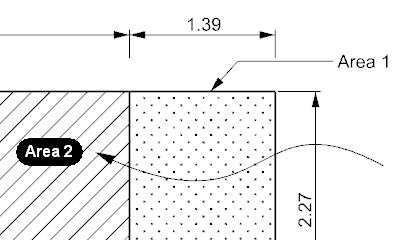Dokumentationswerkzeuge
Tabellen und Parameter
Alle VisualARQ-Objekte verfügen über native Information (z.B. Name, Stil, Flächeninhalt, Rauminhalt, Höhe usw. ) die in Tabellen aufgelistet werden kann. Neue Parameter können jedoch für jegliche Objektart erzeugt und in Tabellen aufgelistet werden.
- Neue benutzerdefinierte Parameter: (Video) Erzeugung neuer Parameter nach Dokument, nach VisualARQ-Objektstil oder einzeln nach Objekt. Benutzerdefinierte Parameter werden typisiert (Zahlen, Texte, Boolesche…) und können in Kategorien angezeigt werden.
- Informationseingabe für Geometrie: Die Werte neuer Parameter können jeglicher Geometrie wie auch VisualARQ-Objekten zugewiesen werden: Punkte, Kurven, Flächen, Flächenverbände, Blöcke, Polygonnetze.
- Export benutzerdefinierter Parameter nach IFC: Benutzerdefinierte Parameter und deren einer Geometrie zugewiesenen Werte werden in IFC-Dateien gespeichert.
- Auflistung der Objektinformation in Tabellen: (Video) Erzeugen Sie neue Tabellenstile zur Quantifizierung von Objekten und definieren Sie die aufzulistenden Objekttypen sowie die Eigenschaftsfelder der Tabellen (Flächeninhalt, Länge, Rauminhalt, benutzerdefinierte Parameter usw.). Gruppierung von Objekten und Anzeige der Gesamtmenge der Objekte mit gemeinsamen Parametern.
- Dynamische Tabellen: Tabellen werden mit dem Modell verknüpft: Wenn das Modell bearbeitet wird, kann die Information, die in der Tabelle angezeigt wird, anhand des Befehls Aktualisieren aktualisiert werden.
- Tabellen exportieren: Sobald die Tabellen erstellt sind, können Sie nach Excel und in das .csv-Format exportiert werden.
Flächen
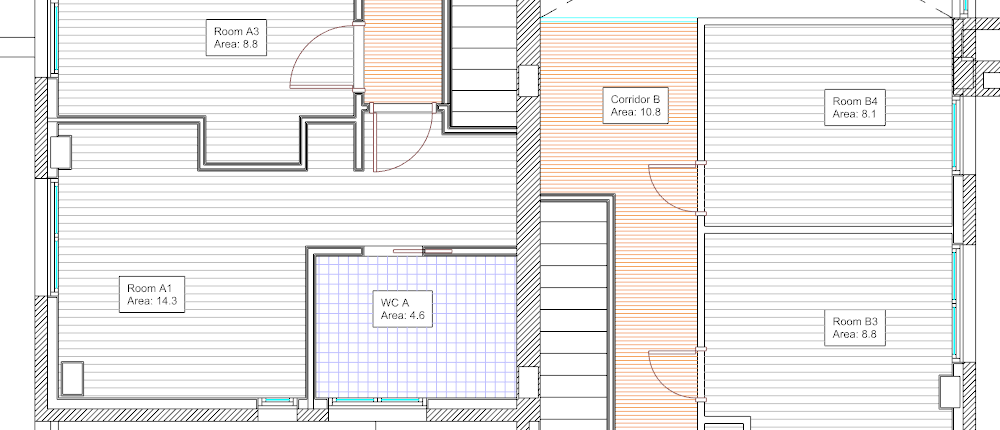
- Flächen anlegen: (Video) Flächen werden von inneren Punkten (einer aus Wänden und/oder Stützen erstellten geschlossenen Begrenzung), Kurven oder Flächen her eingefügt und ihre Information (Name, Flächeninhalt, Umfang usw.) auf Etiketten angezeigt. Flächen werden in 2D mit einem Etikett und einem Schraffierungsmuster angezeigt, und in 3D als Volumen mit gestrichelten Kantenlinien.
- Einstellung der Raumelemente: Umwandeln jeden geometrischen Elements (Kurven, Flächenverbände, VisualARQ-Objekte) zu einer Einheit, die bei der Berechnung von Flächen berücksichtigt wird.
Beschriftungen und Anmerkungen
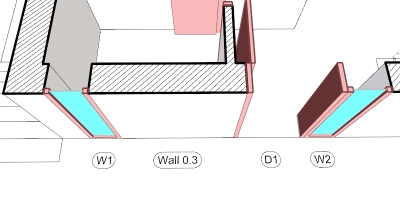
- Beschriftungen: (Video) Mit dem Befehl Beschriftungen werden Etiketten unten an die Objekte angehängt und ein Referenztext angezeigt. Beschriftungen zeigen dynamische Informationen über die VisualARQ-Objekte gemäß den Objekteigenschaften an. Eine Liste von Etikettenformen (rechteckig, kreisförmig, sechseckig usw.) steht zur Verfügung, aber neue Formen von Blöcken können ebenfalls verwendet werden.
- Beschriftungen: (Video) Das Anmerkungsobjekt kann ein 2D-Symbol, ein Text, eine dynamische 2D-Geometrie oder eine Kombination aus 2D-Elementen sein. Erzeugt werden sie aus Blöcken oder aus Grasshopper-Definitionen, ohne Beschränkung der parametrischen Designs.
2D-Zeichnungnen der Vektorausgabe mit ausgeblendeter Linie
In VisualARQ stehen Werkzeuge zur Verfügung, die einen 2D-Ausdruck des Modells aus 3D-Ansichten sowie horizontalen und vertikalen Schnitten ermöglichen. (Video)
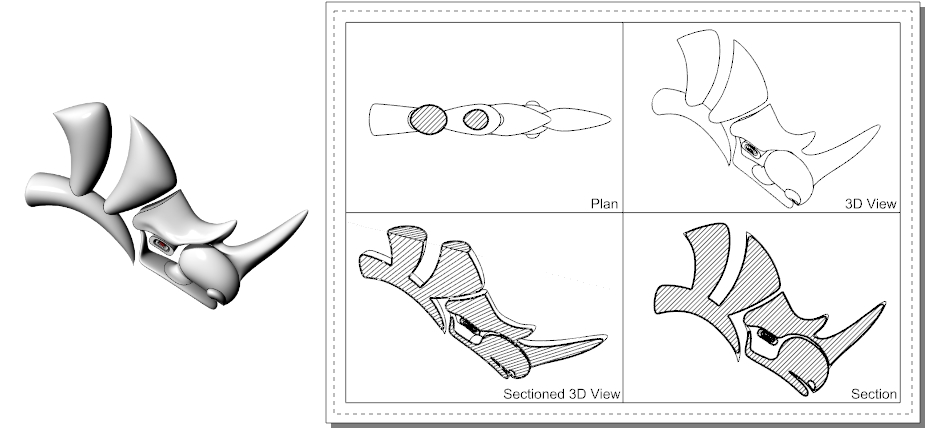
Diese Zeichnungen können in Echtzeit erstellt werden, indem das in Plan-, Schnitt- oder perspektivischer Ansicht zu sehende 3D-Modell vom Modellbereich oder den Seitenlayouts ausgedruckt wird. Verwenden Sie einfach den Ausgeblendeten Anzeigemodus und drucken Sie diese Zeichnungen in Echtzeit-Vektorausgabe.
- Planansichten: Stellen Sie die anzuzeigende Ebene im Ebenenmanager ein und drucken Sie die Planansichten.
- Schnittansichten: Wählen Sie im Schnittmanager eine Schnittlinie aus und stellen Sie die Schnittansicht auf Ansichtsfenster ein, um Schnitte und Höhen zu drucken.
- Perspektivische Ansichten: Setzen Sie die 3D-Ansicht in den Ausgeblendeten Anzeigemodus und drucken Sie sie in Vektorausgabe.
Erstellung von 2D-Schnitten, Höhen und Planansichten

In VisualARQ stehen Werkzeuge zur Erstellung dynamischer 2D-Zeichnungen aus horizontalen und vertikalen Schnitten zur Verfügung.
Die erhaltenen 2D-Zeichnungen entsprechen einer Projektion der 3D-Objekte auf eine Ebene mit den jeweils gleichen Anzeige- und Druckattributen. Diese Zeichnungen sind mit dem 3D-Modell verknüpft und werden bei Änderungen aktualisiert.
- 2D-Planansichten: Einsetzen von 2D-Planansichten von einer bestimmten Ebene. Die resultierende 2D-Geometrie zeigt die Projektion der 3D-Objekte innerhalb der Planansicht und einer Ansichtstiefe an (welche beide bearbeitet werden können).
- 2D-Schnittansichten: Einsetzen von 2D-Schnitten oder Höhen von einer ausgewählten Schnittlinie. Die resultierende 2D-Geometrie zeigt die Projektion der sichtbaren 3D-Objekte innerhalb des Schnittbereichs sowie als Schnittreferenztext an.
- Öffnungshöhen: (Video) Anlegen von 2D-Zeichnungen für alle ausgewählten Öffnungen (Türen und Fenster) in einem Modell. Sie werden in der Planansicht mit ihren Hauptbemaßungen und einer Referenz, die ihren Standort im Modell identifiziert, angezeigt.
- Objektebenen und 2D-Attribute: Die 2D-Geometrie der Schnitt- und Planansichten behält die Ebenen, Linienbreiten, Farben und sonstigen Eigenschaften der von ihr repräsentierten 3D-Geometrie bei.
- 2D-Zeichnung erstellen: Mit dem Werkzeug zur Erstellung einer 2D-Zeichnung wird die Geometrie auf die Konstruktionsebene projiziert, um so eine 2D-Zeichnung zu erstellen. Im Gegensatz zu den Schnitt- und Planansichten werden 2D-Zeichnungen bei Änderungen im 3D-Modell nicht automatisch aktualisiert.
- Als .dwg exportieren: Diese 2D-Zeichnungen können als .dwg exportiert oder zerlegt werden, um mit den resultierenden Linien und Schraffierungen zu arbeiten.
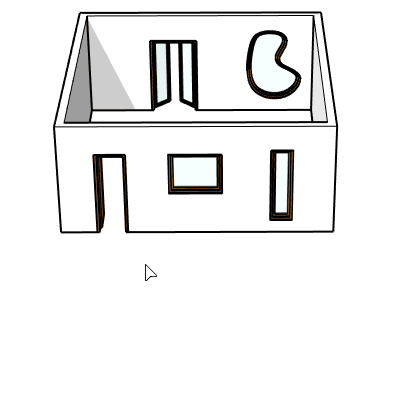
Schnittattribute
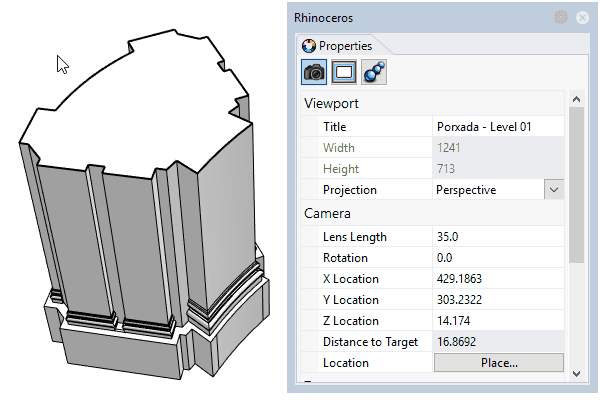 Mit den Schnittattributen werden die Anzeige- und Druckeigenschaften der Rhino- und VisualARQ-Objekte in Schnitten eingestellt. Diese Schnittattribute werden bei Aktivierung der Schnittebenen und Schnitte auch auf die geschnittene Geometrie angewandt. In den Plan- und Schnittansichten erscheinen sie ebenfalls. (Video)
Mit den Schnittattributen werden die Anzeige- und Druckeigenschaften der Rhino- und VisualARQ-Objekte in Schnitten eingestellt. Diese Schnittattribute werden bei Aktivierung der Schnittebenen und Schnitte auch auf die geschnittene Geometrie angewandt. In den Plan- und Schnittansichten erscheinen sie ebenfalls. (Video)
- Schnittattribute: Füllfarbe, Linientyp, Liniendruckbreite und Liniendruckfarbe. Mustertyp, Skalierung, Winkel und Farbe.
- Weisen Sie sie jeglicher Art von Geometrie zu: Schnittattribute können jeglicher Geometrie in Rhino (Oberflächen, Volumenkörper oder Polygonnetze) vom Schnittattribute-Symbol im Rhino-Eigenschaftenpanel aus zugewiesen werden. VisualARQ-Objekten können ihre Schnittattribute auch nach Stil aus dem entsprechenden Stildialog zugewiesen werden.
- Schnittstatus: Ein Schnittstatus kann nach Objekt deaktiviert werden, so dass es nicht durch einen aktiven VisualARQ-Schnitt, eine Ebenenschnittebene oder eine Rhino-Schnittebene geschnitten wird.
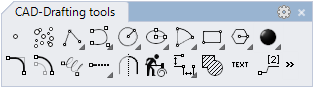
Zahlreiche CAD-Entwurfswerkzeuge
Rhino und VisualARQ bieten alle nötigen CAD- und Entwurfswerkzeuge für die Erzeugung von architektonischen 2D-Zeichnungen, Konstruktionsdetails und alle Arten von Anmerkungen.- Mit 2D-Geometrie arbeiten: Zeichnen Sie Linien, Polylinien, Rechtecke, Polygone, Kreise, Ellipsen, Kontrollpunktkurven usw… Bearbeiten Sie sie anhand unterschiedlicher Befehle: Verrunden, Fasen, Versatz, Verlängern, Trimmen, Teilen, Verbinden, Neuaufbauen… Kurven können ebenfalls über ihre Kontrollpunkte bearbeitet werden.
- Bemaßungen: Verschiedene Befehle stehen zur Verfügung um Bemaßungen zu erstellen, welche durch ihren Stil bestimmt werden, der wiederum Einstellungen wie Schriftart, Zahlenformat, Größe, Pfeilstil und Ausrichtungseinstellungen für das aktuelle Modell verwaltet.
- Schraffierungen: Schraffierungsmuster werden aus Begrenzungskurven erzeugt.
- Text: Mit dem Befehl Text wird ein zweidimensionaler Anmerkungstext erstellt, der mittels eines Bearbeitungskästchens schnell bearbeitet werden kann.
- Beschriftungspfeile, Punkte, Anmerkungen: Weitere Anmerkungen sind verfügbar, um die Projektdokumentation zu vervollständigen.
- Linientypen: Anmerkungslinientypen verwalten die Linientypmuster für das aktuelle Modell. Sie werden von Stilen verwaltet, welche die Skalierung, Einheiten oder Muster definieren und können in neue Dokumente importiert werden.